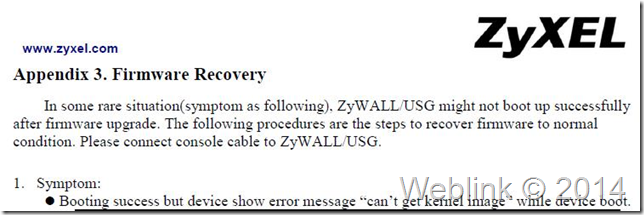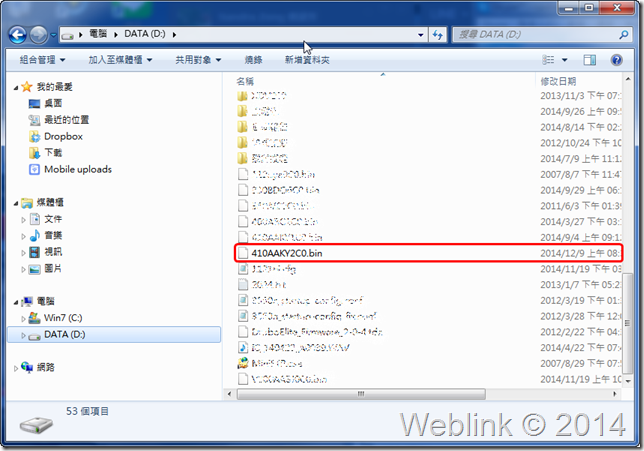若您的USG在更新韌體的過程中不慎出了問題無法正常開機,可以透過底下的方式來進行修復.
這裡我們以USG 60為例說明操作方法.
相關的說明,您也可以在下載韌體壓縮檔內所附的PDF文件中找到,如下圖所示,附錄3的章節.
請先將USG的電源關閉.
再以Console連入USG60,連線設定值為115200 8 n 1 n.
開啟電源,在出現 Press any key to enter debug mode within 3 seconds. 的提示訊息時按任一鍵進入Debug mode.
Press any key to enter debug mode within 3 seconds.
………………
Enter Debug Mode
USG60>
接著輸入 atkz -f -l 192.168.1.1 來設定USG的FTP Server IP 位址.
USG60> atkz -f -l 192.168.1.1
-f -l c0a80101
OK
再輸入 atgof 來開啟USG port1 的FTP Server.
USG60> atgof
Booting…
Connect a computer to port 1 and FTP to 192.168.1.1 to upload the new file.
請將您電腦網卡的IP設定在 192.168.1.X 的網段 (如192.168.1.10),並以網路線連接到USG的port1,再來開啟FTP Client軟體;以下我們使用Windows 內建的FTP程式進行操作.
本例中我們將下載的韌體檔解壓縮到磁碟機 D:,韌體檔檔名為410AAKY2C0.bin,如下圖所示.
開啟Windows的命令提示字元,命令執行如下圖所示:轉換到磁碟 D: 後,下指令 FTP ,連線 open 192.168.1.1 ;您可能需要匿名登入FTP.輸入 bin 切換為二進位傳檔模式,再輸入 put 410AAKY2C0.bin ( 再次提醒,410AAKY2C0.bin 是我們案例中的韌體檔名,您要輸入您的正確檔名),開始上傳檔案;完成會看到 ftp: 112794833 位元組已傳送… 此類的訊息.
回到Console畫面,會看到以下訊息.
Firmware received …
Start to check file system…
/dev/mmcblk0p6: recovering journal
/dev/mmcblk0p6: 303/30720 files (0.7% non-contiguous), 65738/122880 blocks
/dev/mmcblk0p7: 11/131072 files (0.0% non-contiguous), 12329/262144 blocks
Done
Building …
[Update Filesystem]
Updating Code
..
done
以上,待更新重開完成,韌體即修復完畢,可正常開機.